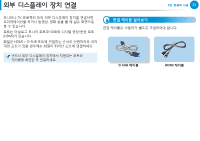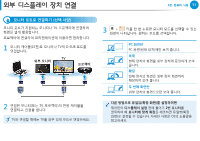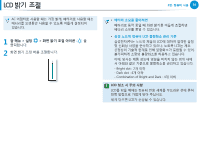Samsung NP365E5C Trouble Shooting Guide User Manual Ver.2.0 (Spanish) - Page 57
소리 조절
 |
View all Samsung NP365E5C manuals
Add to My Manuals
Save this manual to your list of manuals |
Page 57 highlights
3 56 áᔪ + 또는 + 또는 Ŗᮁ + ᯲ ᖅᱶ 조용히 Windows 1 2 3 4 ᰆ⊹ ⦽ ᖅᱶ

56
3장. 컴퓨터 사용
소리 조절
소리 크기는 키보드, 볼륨 조절 프로그램으로 조절할 수
있습니다.
키보드로 조절하기
+
또는
+
또는
+
키를 눌러 소리를 끄거나 켤 수 있습니다.
볼륨 조절 프로그램에서 조절하기
참
메뉴 > 설정
>
을 클릭한 후 조정 바를 조절합니다.
조용히
녹음기 사용하기
Windows 녹음기 프로그램을 이용하여 컴퓨터에 녹음하는
방법을 알아봅니다.
1
마이크 잭에 마이크를 연결하세요.
내장 마이크가 제공되는 모델은 내장 마이크로도 사용할 수
있습니다.
2
작업 표시줄의 알림 영역에
볼륨
아이콘
을 마우스
오른쪽 버튼으로 클릭한 후
녹음 장치
를 선택합니다.
3
마이크가
기본 녹음 장치
로 되어 있는지 확인합니다. 체크
표시가 있으면 이미 기본 장치로 설정되어 있습니다.
설정되어 있지 않은 경우 마이크를 마우스 오른쪽 버튼으로
클릭한 후
기본 장치로 설정
을 선택합니다.
4
참 메뉴 > 시작
에서 오른쪽 클릭하여
앱 모두 보기 >
녹음기
를 클릭한 후
녹음 시작
을 눌러 녹음합니다.